- Промена величине фонта у оперативном систему Виндовс 11 изузетно је једноставна и делује као у претходној верзији.
- Као прву препоруку имајте на уму да можете да путујете до величине текста у само неколико једноставних корака.
- Виндовс 11 вам омогућава да прилагодите апликације и величину текста за главни и друге екране.
- Требали бисте размислити и о употреби контролне табле ако желите да у кратком времену промените величину фонта.

Након провере већине ваших потреба, открили смо да неки од вас желе да знају како да промените величину фонта Виндовс 11.
Откако је Мицрософт најавио најновије издање, сви корисници су све знатижељнији о томе шта се разликује од претходне верзије и како да користе најновије функције.
Пре свега, имајте на уму да то можете лако учинити, а да не будете стручњак. Стога ће промена величине фонта у оперативном систему Виндовс 11 захтевати минималан напор.
Штавише, можда вам се чини да сте већ обучени, јер се неке од доступних опција не разликују много од оних из старијег оперативног система.
У потпуности прочитајте овај чланак и сазнајте најефикасније методе које ће сигурно помоћи у подешавању величине фонта у систему Виндовс 11.
Како могу лако да променим величину фонта у оперативном систему Виндовс 11?
1. Промените само величину текста за Виндовс 11
- Отвори Подешавања.

- Иди на Приступачност.

- У левом окну прозора изаберите Приказ.
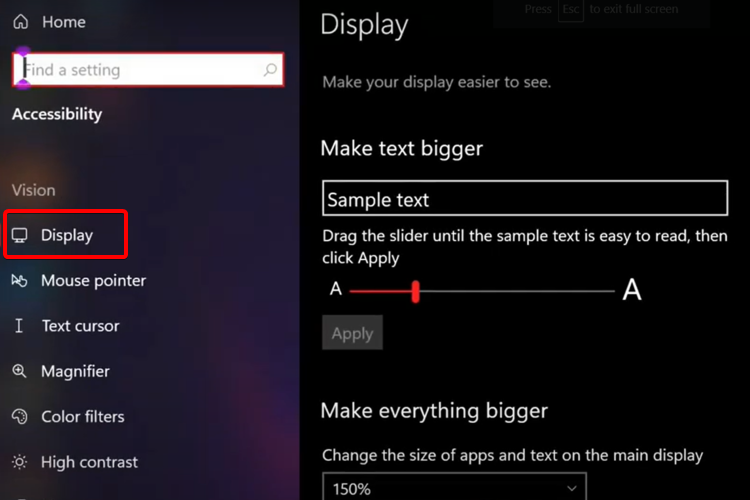
- Погледајте десну страну и подесите клизач испод Повуците клизач док текст узорка није лако прочитати.

- Кликните на Применити.
2. Прилагодите све апликације за Виндовс 11 и величину текста
- Отвори Подешавања.

- Иди на Приступачност.

- Изаберите Приказ.
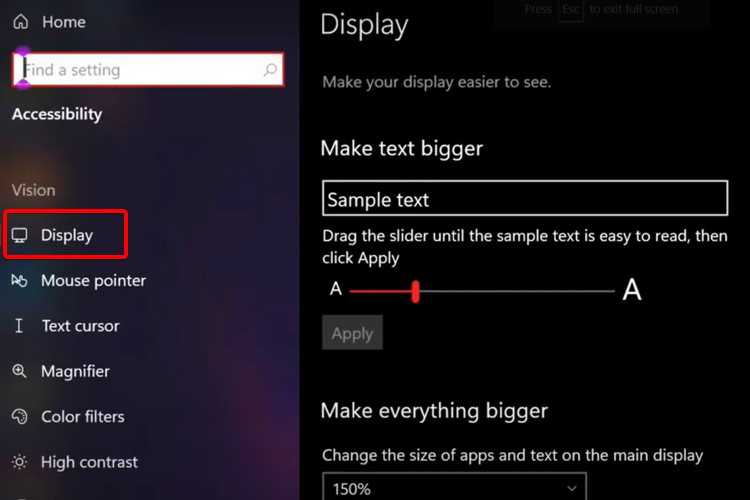
- Подесите величина апликација и текста на главном екрану, из падајућег менија, под Учини све веће.
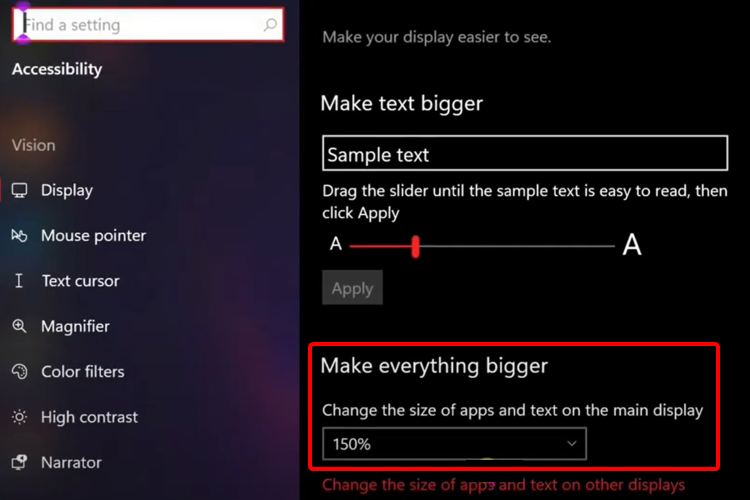
Виндовс 11 такође вам омогућава да промените величину апликација и текста на другим екранима са исте локације. То је ваша прилика да уживате у потпуно персонализованом искуству.
3. Вратите подразумевана подешавања фонта
- притисните Виндовс тастер на тастатури.
- Тип Контролна табла, а затим кликните на њега.
- Изаберите Изглед и персонализација.
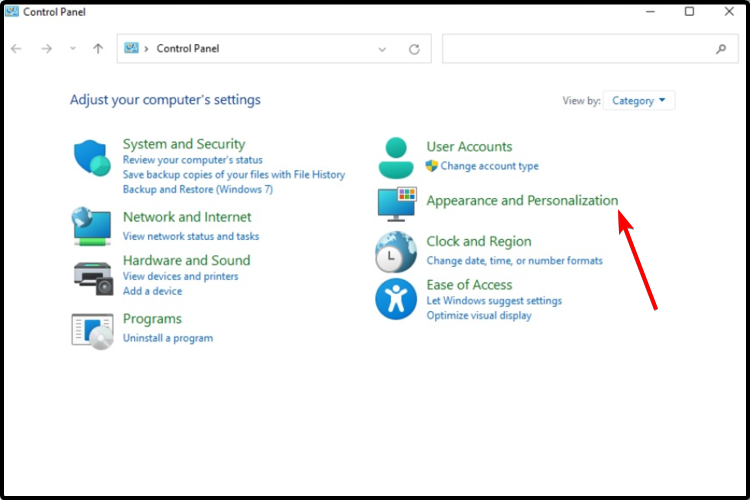
- Изаберите Промените подешавања фонтова.
- Кликните на Вратите подразумевана подешавања фонта.
Ако се питате како да промените величину фонта у оперативном систему Виндовс 11, будите уверени да ће вам ове опције сигурно помоћи. Само одлучите који вам више одговара и са сигурношћу примените горње кораке.
За оне који су обожаваоци Виндовс 10, препоручујемо и да погледају чланак о како променити Виндовс 11 у класични приказ.
А ако имате још нека додатна питања, не устручавајте се да поделите своје мисли у одељку за коментаре испод. Били бисмо нестрпљиви да чујемо ваше мишљење.
![Како поставити фонтове користећи СЦЦМ [3 једноставна корака]](/f/2b9c236ded10d92916a8517208cbb3c7.png?width=300&height=460)
